Il peut arriver que le Touch barre / barre tactile de votre MacBook cesse subitement de fonctionner, cela est très contraignant, en particulier lorsque vous ne savez pas ce qui ne va pas et comment y remédier. Mais ne paniquez surtout pas.
Comme toute création, ce dernier a ses défauts, et aujourd’hui nous vous montrons comment réparer et redémarrer une barre tactile de MacBook qui a cessé de fonctionner.

Comment réparer le Touch barre du MacBook qui ne fonctionne pas
il existe plusieurs méthodes pour résoudre le problème de barre tactile du MacBook qui ne fonctionne plus. La première étant le redémarrage de la barre elle même, qui peut s’effectuer de deux façons différentes.
Comment redémarrer la barre tactile du MacBook
Pour redémarrer le Touch barre, on peut dans un premier cas de figure recourir au moniteur d’activité, autrement on peut aussi passé par le terminal.

Redémarrer la barre tactile à l’aide du moniteur d’activité
La procédure est relativement simple a appliquer :
- Lancez le Finder de votre Mac et recherchez Activity Monitor et cliquez dessus lorsque vous le trouvez.
- À partir du moniteur d’activité, lancez une autre recherche pour “Control Strip” et cliquez dessus lorsqu’il apparaît.
- Recherchez un X en haut de la page Moniteur d’activité et cliquez dessus.
- Confirmez maintenant que vous souhaitez fermer le service en cliquant sur l’option Quitter. Il redémarrera immédiatement.
Après cela, testez votre barre tactile pour voir si elle fonctionne correctement. Si ce n’est pas le cas essayons de redémarrer avec le terminal.
Redémarrer le MacBook touche bar avec l’application Terminale
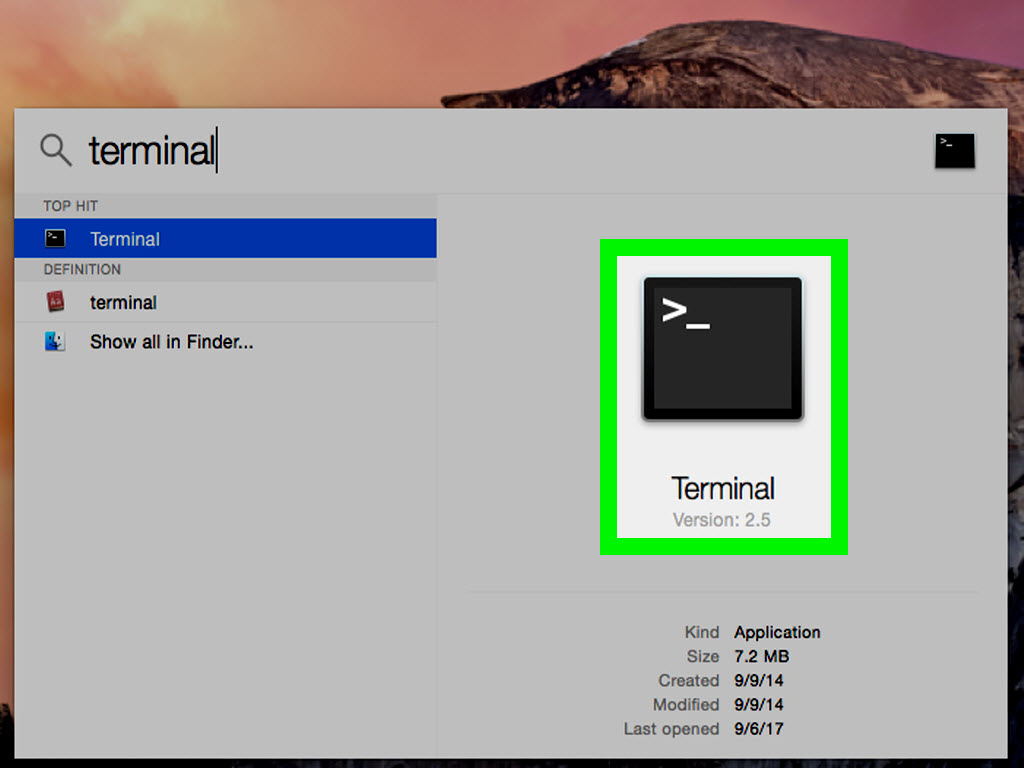
- Lancez Finder et recherchez “Terminal“. Cliquez dessus quand vous le voyez.
- Tapez la commande : sudo pkill TouchBarServer dans la fenêtre Terminal et appuyez sur Entrée.
- Tapez votre mot de passe.
- Tapez sudo killali “ControlStrip” ; et appuyez sur Entrée.
Le problème doit être résolu, si ce n’est pas le cas explorez les autres possibilités que nous vous présentons.
Autres moyens pour réparer le MacBook Touche Bar qui a cessé de fonctionner
Redémarrez votre MacBook
Comme sur tout appareil, un redémarrage du MacBook permet de résoudre tous les problèmes temporaires avec les applications et fonctionnalités.
Vérifiez vos paramètres
Accédez à Préférences Système et sélectionnez Clavier . Dans la liste déroulante Touch Bar shows , confirmez que App Controls est sélectionné, puis activez Show Control Strip . Vérifiez à nouveau la barre tactile.
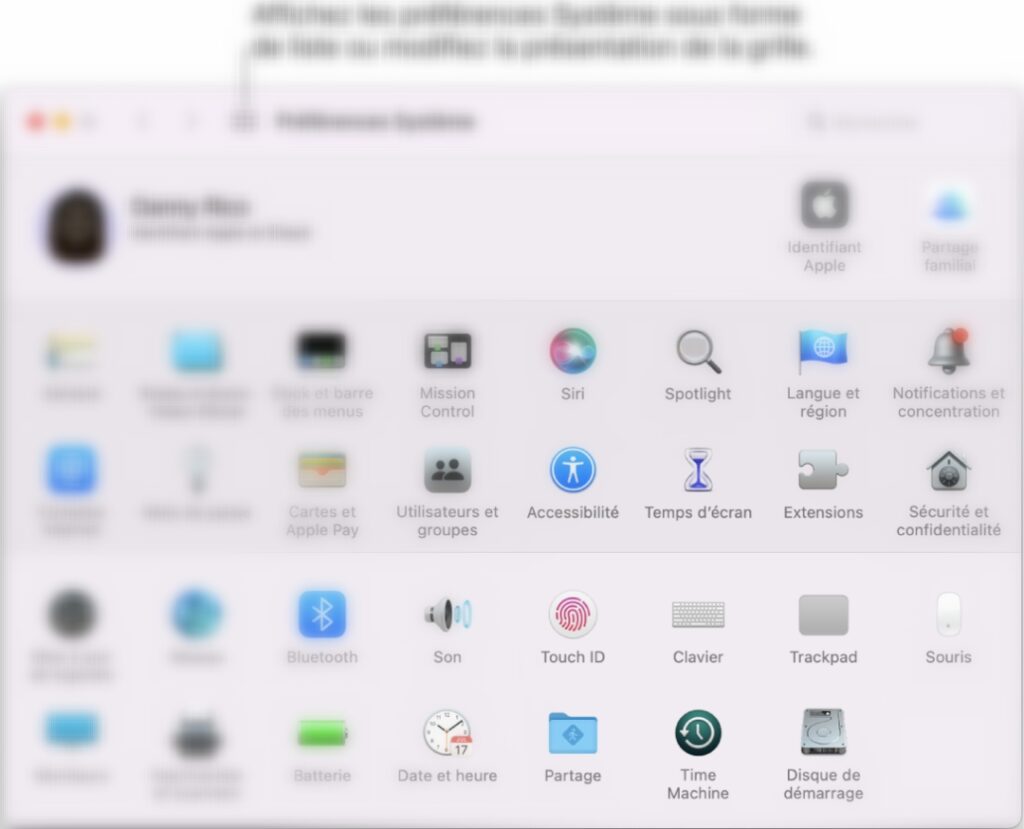
Mettez à jour votre version de MacOS
Pour le mettre à jour votre système MacoS, accédez aux Préférences Système, puis sélectionnez Mise à jour logicielle . Si une mise à jour est disponible, profitez et installez-la.
contactez l’assistance d’Apple
Si malgré toutes ces astuces, le Touch barre ne fonctionne toujours pas , essayez de contacter l’ assistance Apple.
Découvrez également :
- Comment changer votre identifiant Apple sur iPhone et iPad
- Comment connecter l’ Apple Pencil 2 à un iPad compatible

Ingénieur réseaux/Télécoms et Webmaster, je suis un afficionados de tout ce qui touche à l’informatique. Passionné par les astuces technologiques et les innovations qui façonnent notre monde numérique, je me consacre à partager des conseils pratiques et des informations à jour sur les dernières avancées technologiques. Mon objectif est de rendre la technologie accessible à tous, en simplifiant les concepts complexes et en vous fournissant des astuces utiles pour optimiser votre expérience numérique. Que vous soyez un novice curieux ou un expert avide de nouveautés, mes articles sont là pour vous informer et vous inspirer.
Rejoignez-moi dans cette aventure technologique et restez à la pointe de l’innovation avec mes astuces et analyses.
